公用程式精選Robocopy GUI
Joshua Hoffman
下載本文程式碼: UtilitySpotlight2006_11.exe (1052KB)
不容忽視的基礎 無論您是 IT 專業人員或只是家用電腦的使用者,試著想像不必再複製檔案的情形。無論您要建立桌上型電腦部署的主要映像、發行新網頁至網頁伺服器,或只是要備份或重新整理自己的文件和照片,複製檔案絕對會是您每天與個人電腦互動的核心作業之一。
不過問題就是在這裡。Microsoft® Windows® 內建的傳統「複製與貼上」功能有其限制。對於簡單的工作來說 (在目錄之間移動文件等),這項功能綽綽有餘,但是它缺乏 IT 專業人員在職場中所需的進階功能。例如,複製與貼上作業並不包括任何進階的復原能力,無法在發生短暫的網路中斷之後進行復原。此作業同時也是孤注一擲的方法,尤其是在複製完整的目錄時。您無法透過使用者介面選擇單獨複製新檔案或已更新的檔案。您只能複製個別檔案、整個目錄,或是全部不複製。
Robocopy 登場。這項功能強大的工具隨附於 Microsoft Windows Server® 2003 Resource Kit Tools (英文),提供了上述所有進階功能以及其他功能。Robocopy 能讓您執行更全面的檔案複寫工作,並且確實簡化您的作業。我想,這套工具的最大好處在於建立兩個檔案結構之間完整鏡像的複寫能力 (包括您選擇的所有子目錄和檔案),而不會複製任何不需要的檔案。只有來源位置中的新檔案或已更新的檔案才會複製。Robocopy 還能讓您保留所有相關的檔案資訊,包括日期和時間戳記、安全性存取控制清單 (ACL) 等。
當然,每個人都有自己的工作方式。有些人喜歡使用命令列,而對於這些人來說,Robocopy 工具本身即相當理想。不過,其他人可能比較喜歡使用指標點選的方式,而對於這些人來說,Robocopy GUI 即為理想工具。這項受歡迎的 Robocopy 附加元件是由 Derk Benisch 這位 Microsoft MSN Search 小組的系統工程師所提供。Derk 的公用程式可讓使用者利用簡單且外觀十分熟悉的圖形介面,自訂 Robocopy 指令碼 (請參閱 [圖 1])。
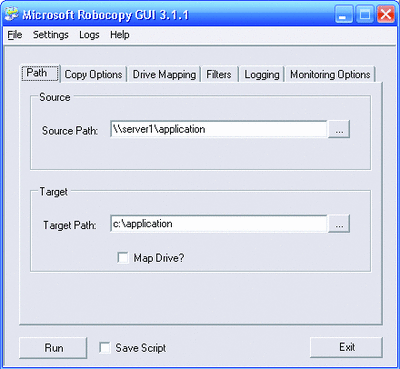
圖 1(按影像可放大)
無論您是否要建立磁碟機對應,或是要儲存結果記錄的位置為何,Robocopy GUI 都可讓您指定來源和目標路徑,以及任何要套用的自訂選項或篩選條件。這些都是能夠透過傳統的 Robocopy 命令列執行的功能,但是對許多功能而言,如果能以圖形化介面整合其選項的話,更能簡化操作過程。
Robocopy GUI 還能以十分有趣的方式延伸現有 Robocopy 工具的功能。例如,此工具為多執行緒工具,能讓您建立 Robocopy 指令碼、執行指令碼,並且在第一個指令碼執行的同時開始建立另一個指令碼。此外還能讓您儲存指令碼 (即使您並未實際執行這些指令碼),以便建立常用指令碼的程式庫或是與同事共用您的指令碼。最重要的是,Robocopy GUI 可讓您儲存預設值,如此您就不必每次都從頭開始進行。
Robocopy GUI 包括本身所屬的說明檔,以及一份內嵌的完整 Robocopy 參考手冊。此參考手冊包括所有 Robocopy 命令和語法的完整索引,能協助您判斷要使用的設定。
有了這些實用的功能,Robocopy GUI 就能為任何 IT 專業人員的工具箱錦上添花。您將可在我們網站上的下載區段 (英文) 找到 Robocopy GUI。
Joshua Hoffman 是 TechNet Magazine 的技術與徵稿編輯。
© 2008 Microsoft Corporation and CMP Media, LLC. 保留所有權利;未經允許,嚴禁部分或全部複製.